
Brian Curtis
0
3148
212
 Už jste někdy zkusili Ubuntu? Věřím, že většina z nás má, protože Ubuntu je jedním z nejpopulárnějších distribucí Linuxu. Společnost Canonical - tvůrce Ubuntu - úspěšně zjednodušila proces instalace svého produktu natolik, že si ho mohou vyzkoušet i ti nejnevydatnější uživatelé počítačů a nainstalovat je do svého počítače..
Už jste někdy zkusili Ubuntu? Věřím, že většina z nás má, protože Ubuntu je jedním z nejpopulárnějších distribucí Linuxu. Společnost Canonical - tvůrce Ubuntu - úspěšně zjednodušila proces instalace svého produktu natolik, že si ho mohou vyzkoušet i ti nejnevydatnější uživatelé počítačů a nainstalovat je do svého počítače..
Bohužel, i když je nejnovější verze Ubuntu ve srovnání s předchozími verzemi mnohem jednodušší, většina uživatelů počítačů, kteří nejsou podivínští, je stále trochu zastrašující. Mnoho běžných každodenních počítačových úkolů, jako je stahování a instalace aplikací, často vyžaduje, aby uživatelé jednali s příkazovými řádky. Možná proto mnoho uživatelů Windows, o kterých vím, se cítí nepohodlně s používáním Ubuntu a rozhodli se to prohloubit.
Odinstalujte Ubuntu?
Problém je v tom, že odinstalování Ubuntu není tak jednoduché jako jeho instalace. Ti, kteří instalují Ubuntu z prostředí Windows pomocí instalačního programu WUBI, mají velké štěstí, protože jej pak mohou snadno odinstalovat pomocí odinstalačního programu WUBI - také z prostředí Windows. Odinstalační program se obvykle nachází uvnitř složky Ubuntu na jednotce C (hlavní pevný disk):.
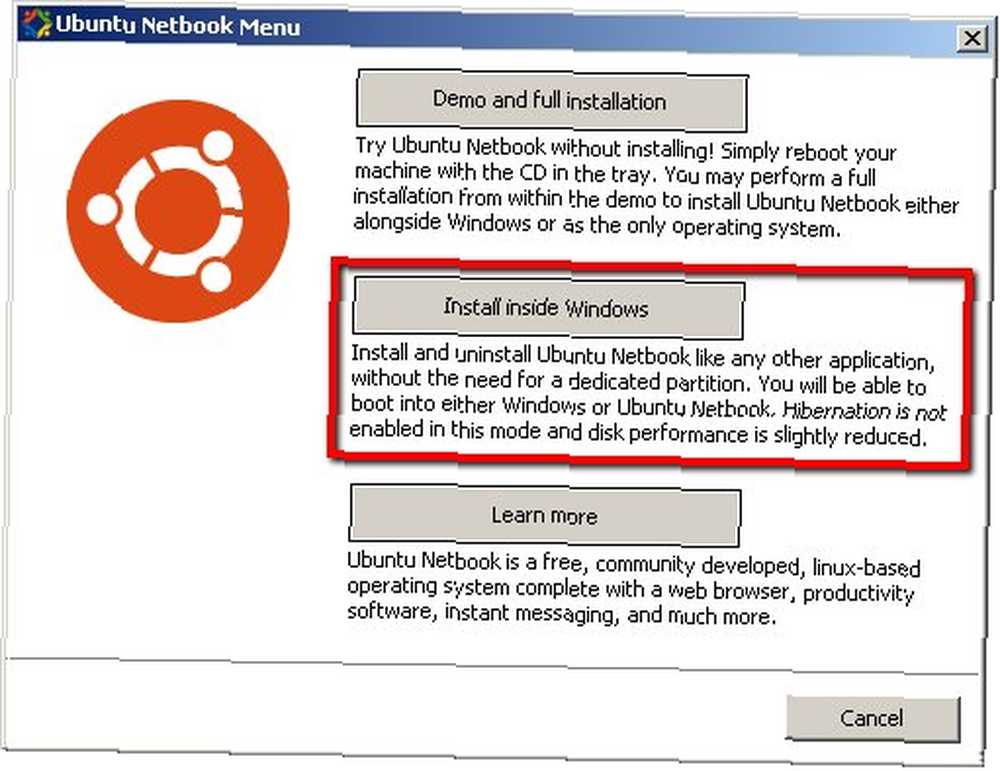
Ti, kteří instalují Ubuntu vedle Windows (v samostatném oddílu), však nemají takové štěstí. Dělat chyby během procesu odinstalace může způsobit, že celý systém bude k ničemu, a oživení systému z mrtvých je ještě obtížnější. Prohledal jsem web, abych našel nejjednodušší a nejbezpečnější způsob odinstalace Ubuntu za těchto okolností, ale vše, co jsem našel, zahrnuje velkou dávku příkazových řádků.
Ale alespoň jsem něco dostal z mého hledání. Začal jsem pochopit, že existují alespoň dvě hlavní překážky, které musíme překonat, abychom mohli Ubuntu bezpečně odstranit. Prvním je nalezení umístění instalace, než ji můžeme odstranit.
Druhou překážkou je obnova zaváděcího zavaděče, takže po odebrání Ubuntu bude počítač spuštěn přímo do Windows.
Stejně snadné jako BCD
Začněme od druhého problému, protože si myslím, že je to ten nejdůležitější. Během instalace nahradí Ubuntu bootloader vašeho počítače za Linuxový GRUB. Když ale odstraníte Ubuntu, nebude odkaz na spuštění obnoven na původní. To způsobí, že váš systém nebude možné spustit.
Abychom tomuto problému zabránili, použijeme pomoc bezplatného nástroje EasyBCD od společnosti NeoSmart Technologies. Tento nástroj pomůže uživatelům upravit a spravovat zavaděč počítače. K přepsání GRUBu použijeme EasyBCD, aby se počítač znovu zavedl přímo do Windows.
- Otevřete EasyBCD a klikněte na “Přidat nový záznam” na postranním panelu. Vyberte záložku Windows pod “Operační systémy” vyberte svou verzi systému Windows a jednotku, na které je nainstalovaná, a klikněte na “Přidat položku“.
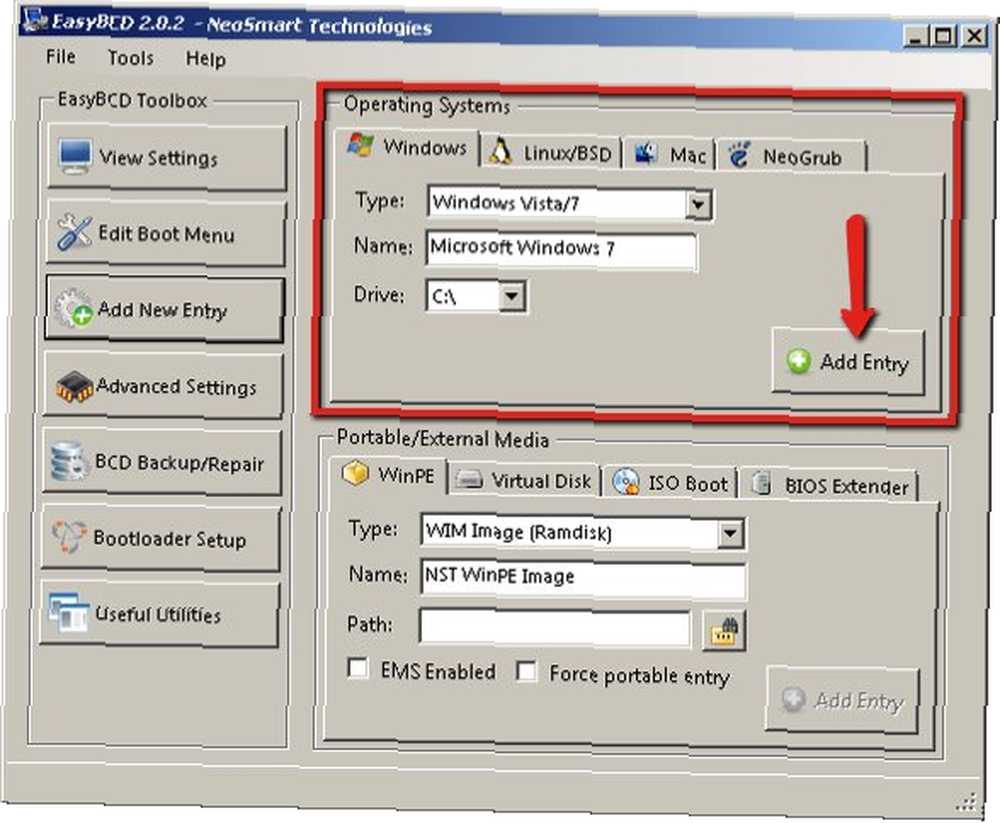
- Pak jděte na “Nastavení zavaděče“, vyberte oddíl, ze kterého chcete zavést systém, a klikněte na “Nainstalujte BCD“. Pokračujte výběrem vaší verze systému Windows pod “Možnosti konfigurace MBR” a klikněte “Napište MBR“.
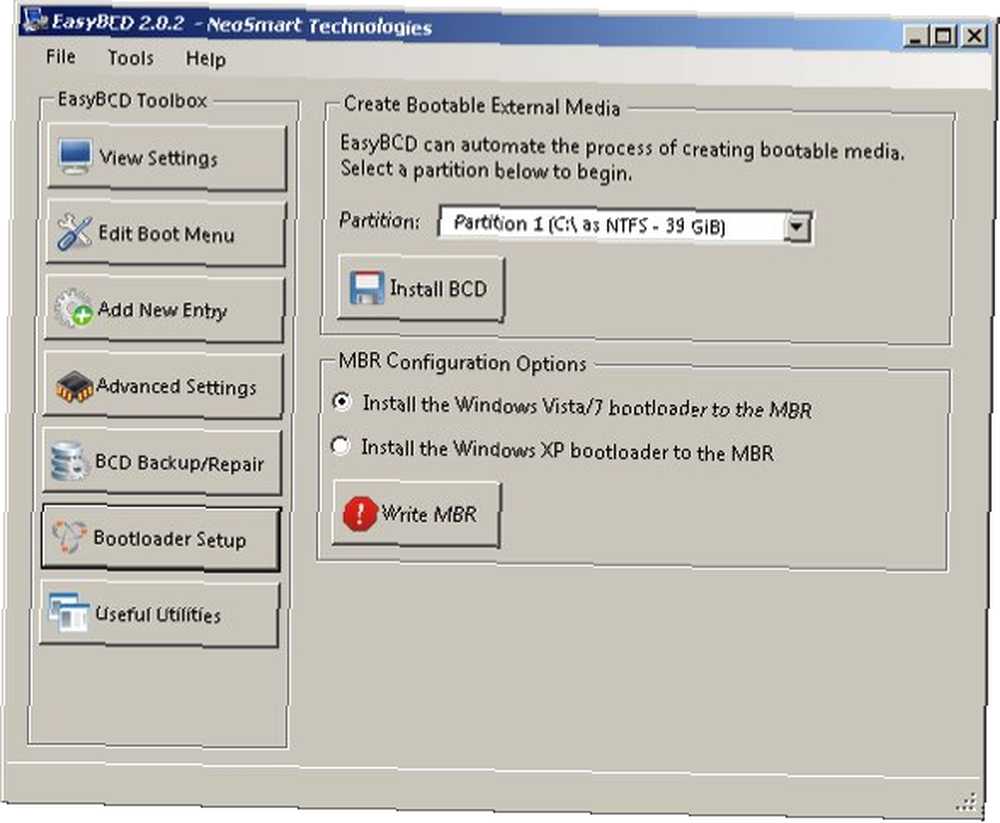
- Pokuste se spustit systém, abyste se ujistili, že jde přímo do Windows bez jakéhokoli rušení ze strany GRUB. Pokud je vše v pořádku, pokračujte dalším krokem.
Hraní s oddílem
Druhým nástrojem, který budeme používat, je EASEUS Partition Master. Tento nástroj použijeme k odstranění instalace Ubuntu. Pokud nainstalujete Ubuntu vedle Windows, Ubuntu vytvoří na pevném disku svůj vlastní oddíl a nainstaluje se tam. Abychom Ubuntu odstranili, musíme pouze vymazat jeho oddíl. Poté můžeme uvolnit volné místo zpět.
- Otevřete aplikaci a uvidíte všechny dostupné oddíly. Váš oddíl Windows by měl být označen FAT nebo NTFS a oddíl Ubuntu je popsán jako “(Jiný)“. Odstranění oddílu je stejně jednoduché jako jeho výběr a kliknutí na “Odstranit” tlačítko.
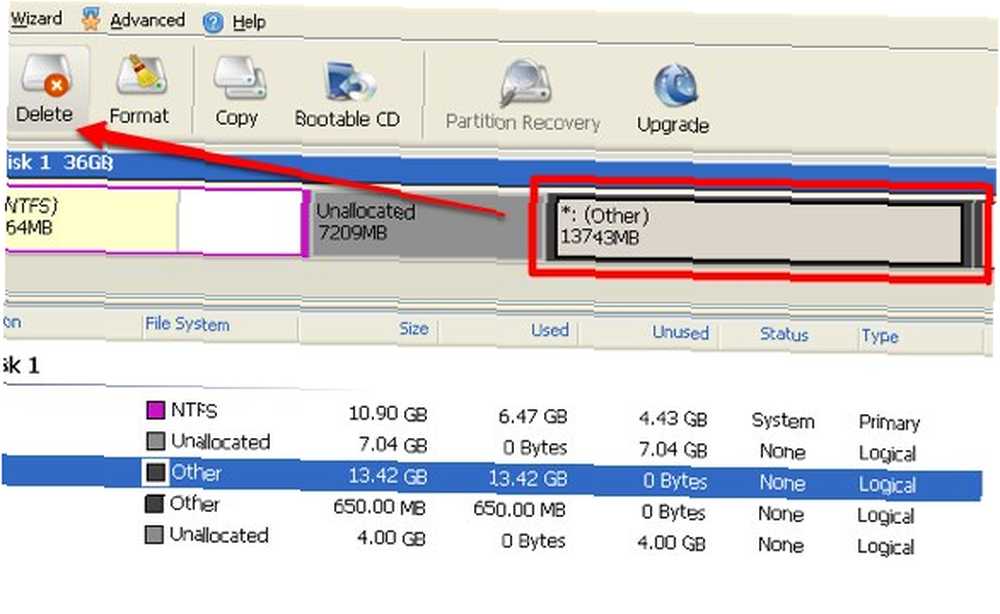
- Klikněte na “OK” Potvrdit odstranění a pokračovat v mazání dalších oddílů, které nepotřebujete. Dávejte pozor, abyste neodstranili oddíl Windows (nebo úložiště dat)!
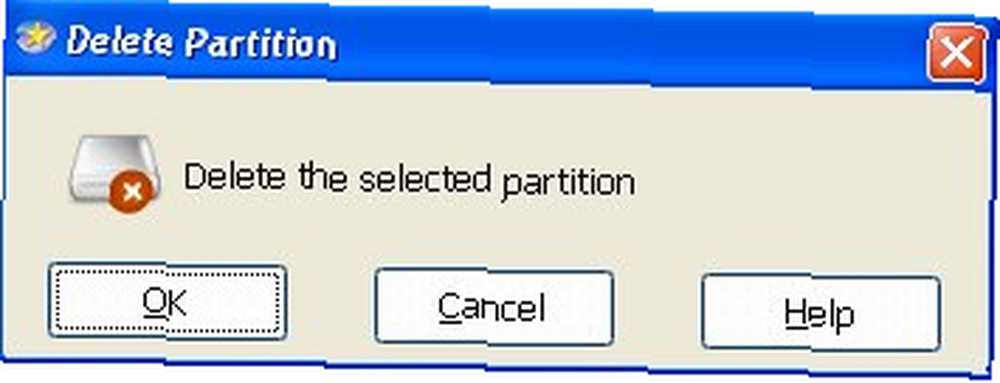
- Všechny odstraněné oddíly budou označeny “Nepřiděleno“. Chcete-li získat volné místo, posuňte okraj hlavního oddílu a nahraďte nepřidělené místo.
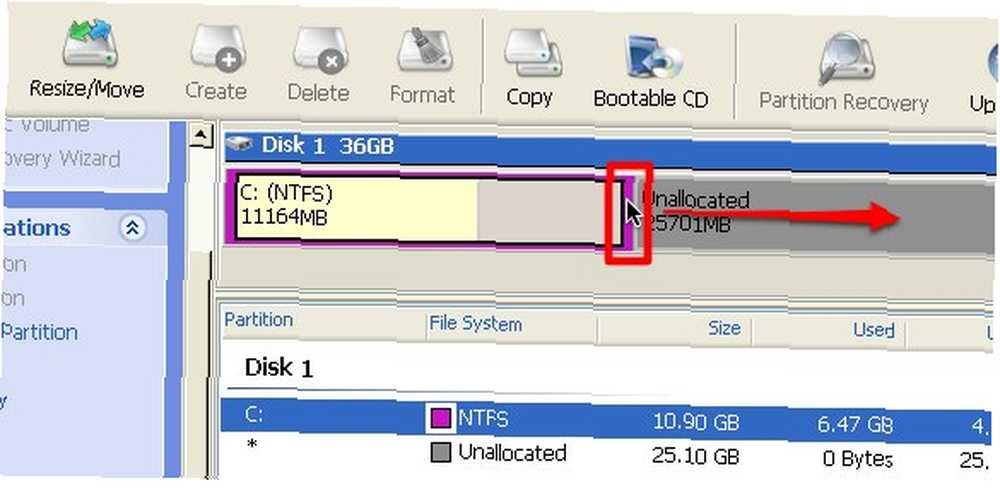
- Klikněte na ikonu “Aplikovat” a restartujte systém, abyste provedli všechny provedené změny.
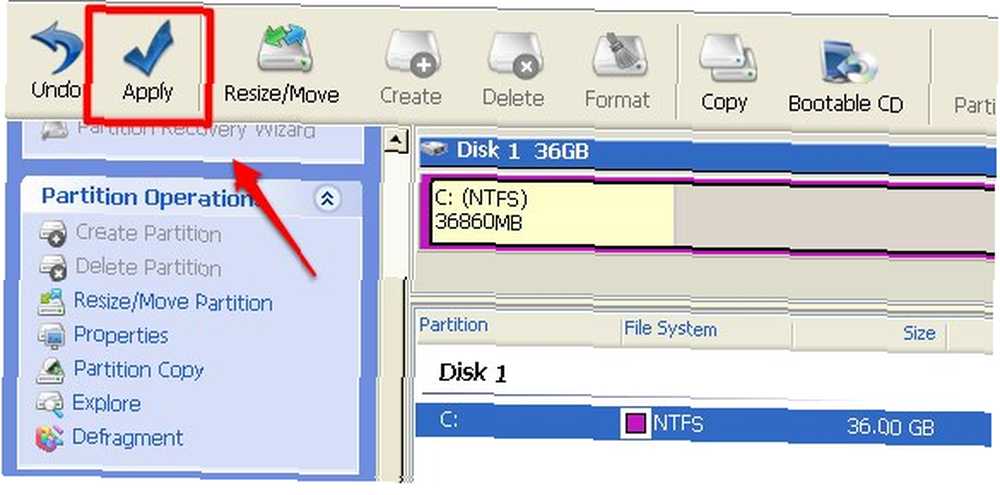
- Tento proces bude probíhat během zavádění systému. Po dokončení se váš systém zavede do systému Windows.
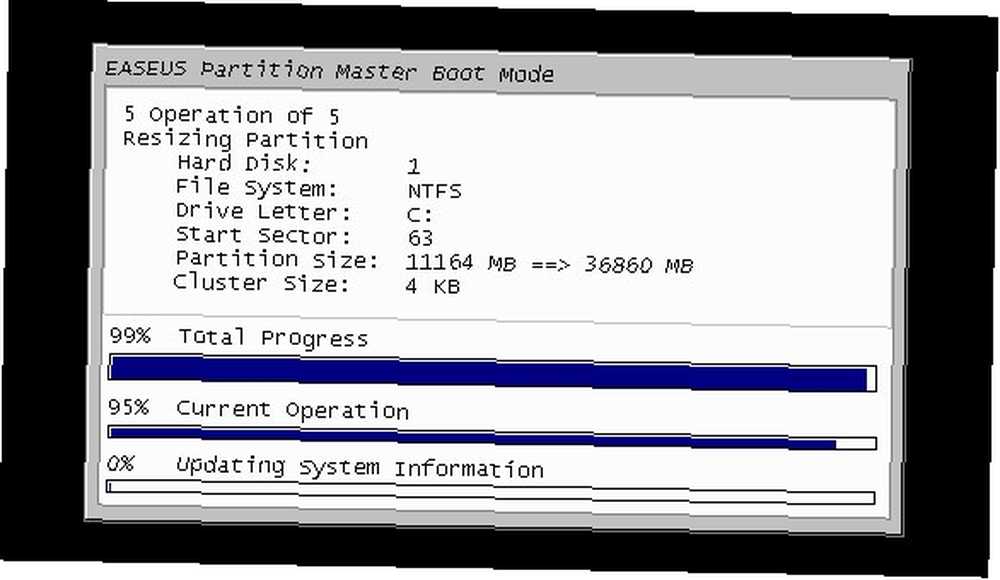
Gratulujeme! Právě jste bezpečně odebrali instalaci Ubuntu, aniž byste se dotkli jediného příkazového řádku.
Vezměte prosím na vědomí, že pokud máte uvnitř instalace Ubuntu důležitá data, měli byste nejprve data před odstraněním zálohovat.
Už jste se někdy pokusili odstranit vaši instalaci Ubuntu? Znáte jiné snadné způsoby, jak to udělat? Sdílejte, prosím, pomocí komentářů níže.











